示例技嘉无法开机如何重装win7
- 分类:Win7 教程 回答于: 2019年05月09日 09:55:00
U盘装系统是目前非常流行的系统重装方式,它不仅安装成功率高,而且还可以在电脑启动不了时完成系统的重装。我给大家整理了技嘉开不了机时重装系统的图文教程,赶紧来了解一下吧
想必熟悉电脑的盘朋友对于技嘉品牌一定不陌生,很多电脑主板都是使用的技嘉主板。那么问题来了,当技嘉电脑无法开机时如何重装win7系统呢?下面,我就给大家详细介绍一下解决方法
技嘉无法开机重装win7系统准备工具:
1、小白一键重装系统软件
2、大于8G的空U盘
3、一台可以上网的电脑
技嘉无法开机重装win7系统详细步骤:
1、U盘插入那台可以上网的电脑,下载小白一键重装系统软件后将其打开,选择U盘启动下的U盘模式

win7电脑图解1
2、设备名勾选U盘盘符点击一键制作启动U盘
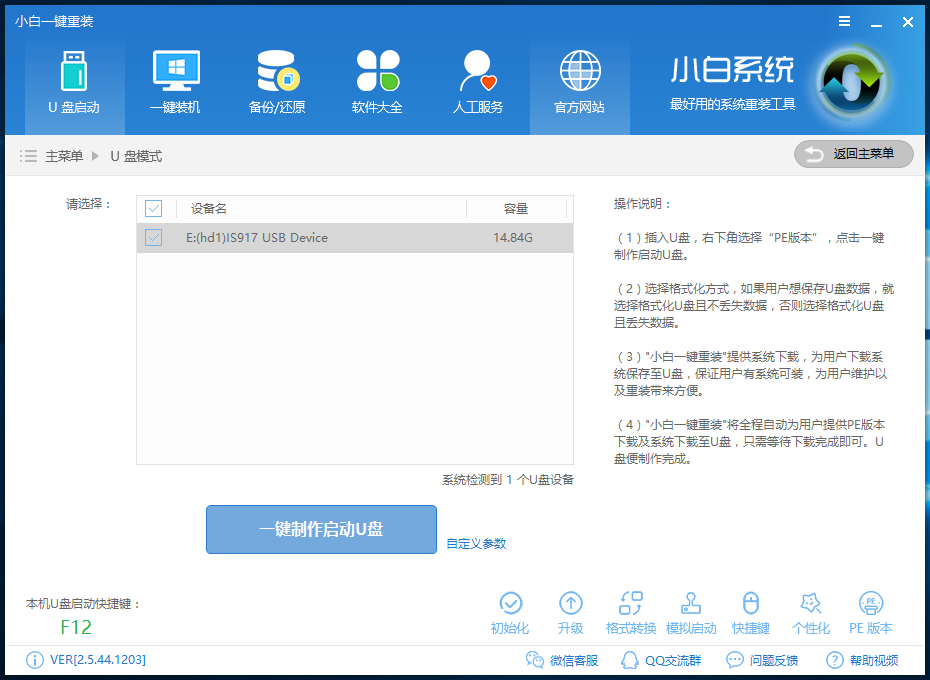
U盘装win7电脑图解2
3、PE选择高级版,点击确定

U盘装win7电脑图解3
4、选择格式化U盘的方式,点击确定

技嘉电脑图解4
5、选择想要安装的win7系统,注意一下系统位数,点击下载系统且制作U盘

技嘉无法开机重装win7电脑图解5
6、等待下载完成后会出现U盘启动盘制作完成提示,点击确定,拔出U盘

win7电脑图解6
7、将制作好的U盘启动盘插入无法开机的技嘉电脑,按下开机键,然后立即不停的点击F12键,出现boot选择界面,选择U盘启动

U盘装win7电脑图解7
8、进入PE选择界面,选择“02 ”,回车键确定

技嘉电脑图解8
9、 进入PE桌面后会自动弹出PE装机工具,选择之前下载好的win7系统镜像,左下角选择“目标分区”,查看一下是不是系统盘(C盘),之后点击“安装系统”

技嘉无法开机重装win7电脑图解9
10、等待几分钟的系统安装
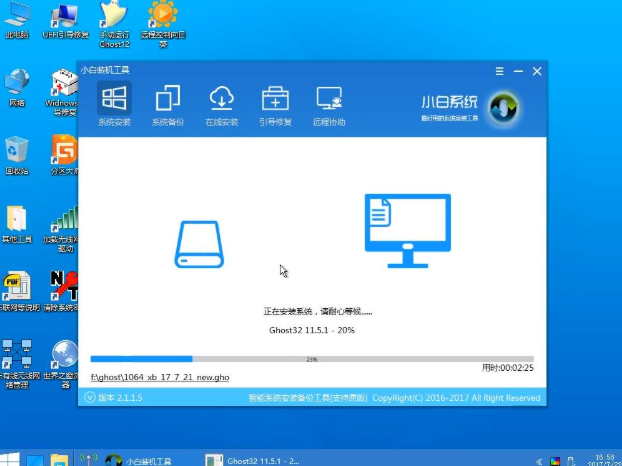
U盘装win7电脑图解10
11、完成后电脑会自动重启,等待驱动的系统部署、驱动安装完成后就会进入win7系统界面啦

win7电脑图解11

U盘装win7电脑图解12
以上就是技嘉无法开机重装win7系统的方法了,学会了就赶紧动手试试吧
 有用
26
有用
26


 小白系统
小白系统


 1000
1000 1000
1000 1000
1000 1000
1000 1000
1000 1000
1000 1000
1000 1000
1000 1000
1000 1000
1000猜您喜欢
- windows7正版ghost系统官网制作步骤..2017/06/21
- 无法开机怎么重装系统win72022/02/18
- 怎样彻底清除电脑广告的方法..2021/10/09
- 小白三步装机版工具如何重装win7..2023/02/06
- 电脑怎么一键装win7系统2023/01/07
- 华硕笔记本win10改装win7系统教程..2021/03/17
相关推荐
- 怎么把桌面图标变小,小编教你怎么把桌..2018/08/03
- 如何解决win7电脑开机一直卡在屏保..2020/12/12
- win7安装鼠标键盘不能用2022/07/20
- 系统之家Ghost windows7系统64位纯净..2017/05/21
- 联想小新 锐7000如何重装win7系统..2023/03/24
- 傻瓜一键重装系统win7怎么用..2022/11/13

















